이 가이드는 지원되는 Facecam 모델에서 사용할 수 있는 Camera Hub의 노이즈 감소 및 플리커 방지 설정 방법을 설명합니다. 이 옵션들은 특히 저조도 환경에서 동영상에 발생하는 시각적 노이즈와 플리커를 줄이는 데 도움이 됩니다.
소음 감소
이 설정은 영상의 가시적인 노이즈를 줄여줍니다. 그러나 이로 인해 이미지 품질이 약간 저하될 수 있으며, 작은 세부 사항이 제거될 수 있습니다. 이 설정은 전체 이미지 품질에 큰 영향을 미칠 수 있습니다.
사용 가능한 옵션:
- Off: 처리되지 않습니다. 밝은 환경에 가장 적합합니다.
- 낮음: 대부분의 세부 사항을 유지하면서 최소한의 노이즈 감소가 적용됩니다.
- 중간: 노이즈 감소와 이미지 선명도 사이의 균형.
- 높음: 가시적인 노이즈를 줄이기 위해 부드러움을 최대화하지만, 세밀한 세부 사항이 흐려질 수 있습니다.
- 맞 춤형 (Facecam 4K 전용): 개별 슬라이더를 통해 2D 및 3D 노이즈 감소 기능을 정밀하게 제어할 수 있습니다.
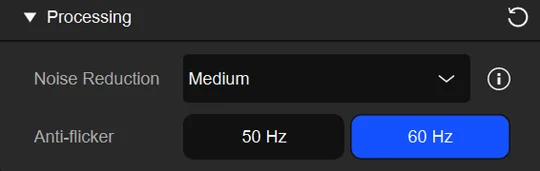
맞춤형 노이즈 감소 (Facecam 4K 전용)
2D 노이즈 감소
- 기능 설명: 단일 프레임 내에서 공간 필터링을 적용하여 노이즈를 부드럽게 처리하며, 주변 픽셀을 평균화하여 정적 노이즈를 줄입니다.
- 최적 용도: 정지된 장면이나 움직임이 적은 장면에서 시간적 세부 사항을 손상시키지 않으면서 빠른 프레임 기반 노이즈 제거가 필요한 경우.
3D 노이즈 감소
- 기능 설명: 다중 프레임에 걸쳐 공간-시간 필터링을 적용하여 노이즈를 더 지능적으로 탐지하고 감소시키며, 2D 필터링만 사용할 때보다 가장자리와 움직임 세부 사항을 더 잘 보존합니다.
- 최적 용도: 스트리밍이나 녹화 등 움직임 중에도 선명도를 유지해야 하는 동적 비디오 콘텐츠.

플리커 방지 설정
안티 플리커(Anti-Flicker)는 서로 다른 전원 주파수로 인해 발생하는 인공 배경 조명으로부터 밴드 현상이나 플리커링을 방지합니다.
꺼짐
- 기능 설명: 조정되지 않았습니다.
- 최적의 사용 환경: 자연광 또는 플리커 문제가 없는 환경.
50 헤르츠
- 기능: 카메라를 50Hz 조명 주기와 동기화합니다.
- 최적 사용 지역: 50Hz 교류 전원을 사용하는 지역(예: 유럽, 호주)에서 형광등이나 LED 조명에서 발생하는 깜빡임을 제거하기 위해.
60 헤르츠
- 기능: 카메라를 60Hz 조명 주기와 동기화합니다.
최적 사용 환경: 60Hz 교류 전원을 사용하는 지역(예: 북아메리카, 일본)에서 일반적인 실내 조명 조건 하에서 안정적인 영상 촬영에 적합합니다.